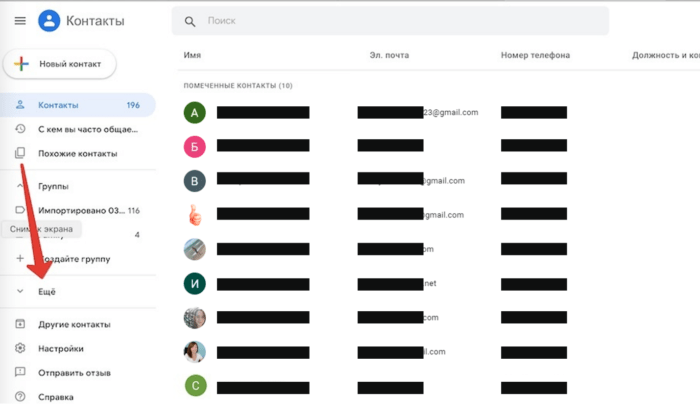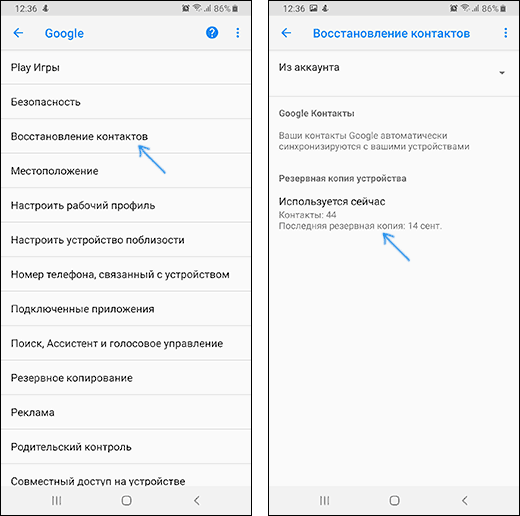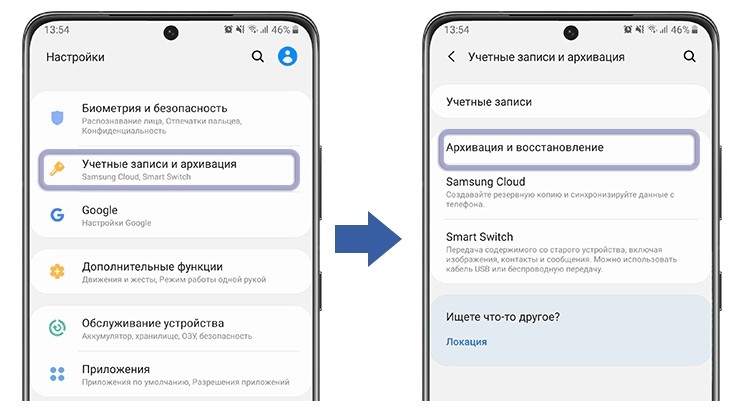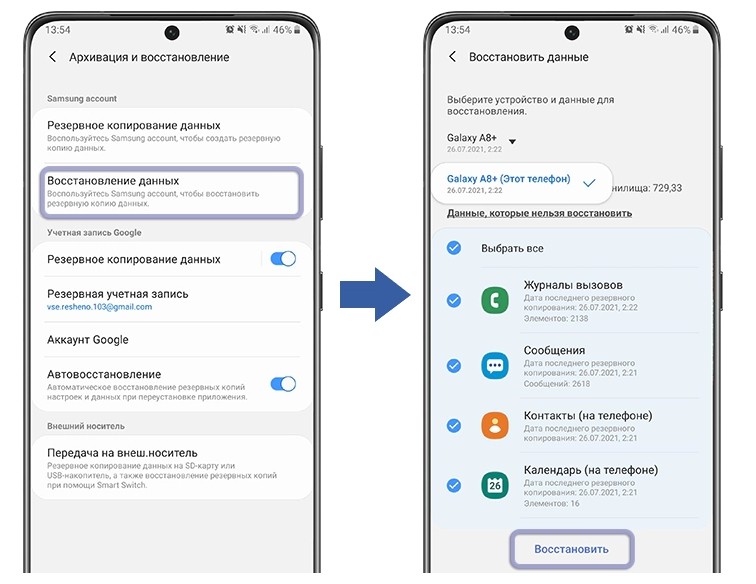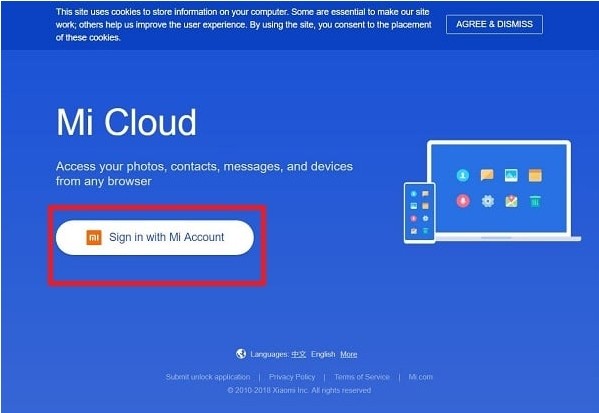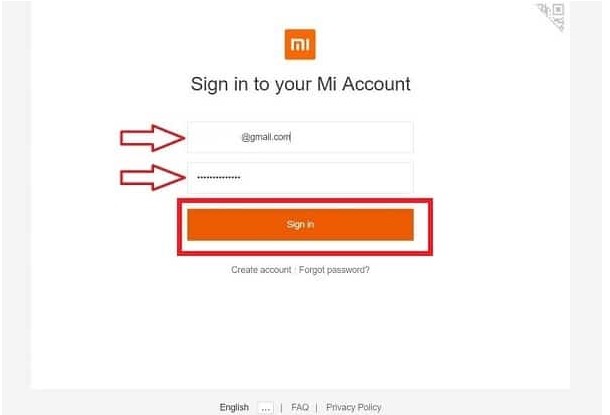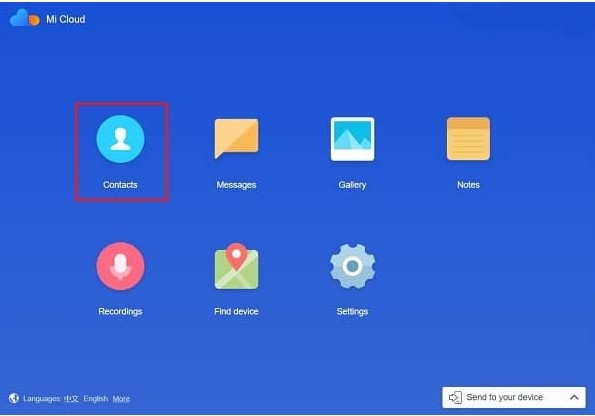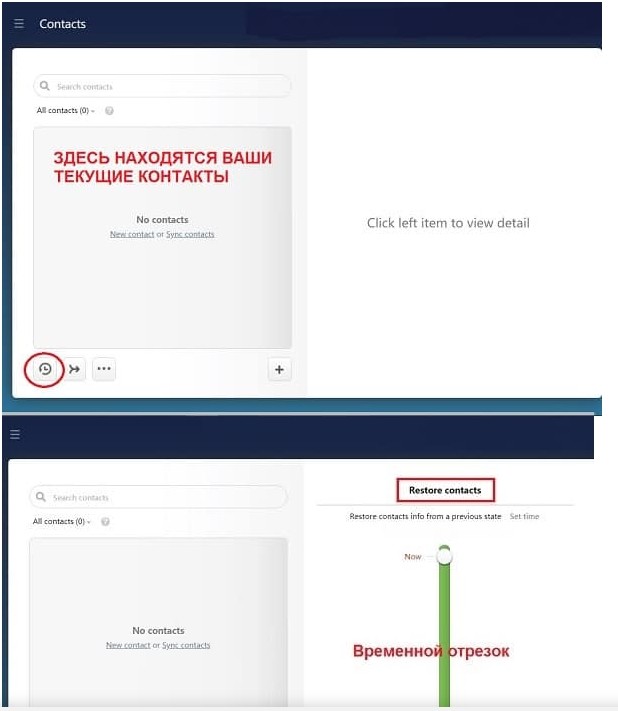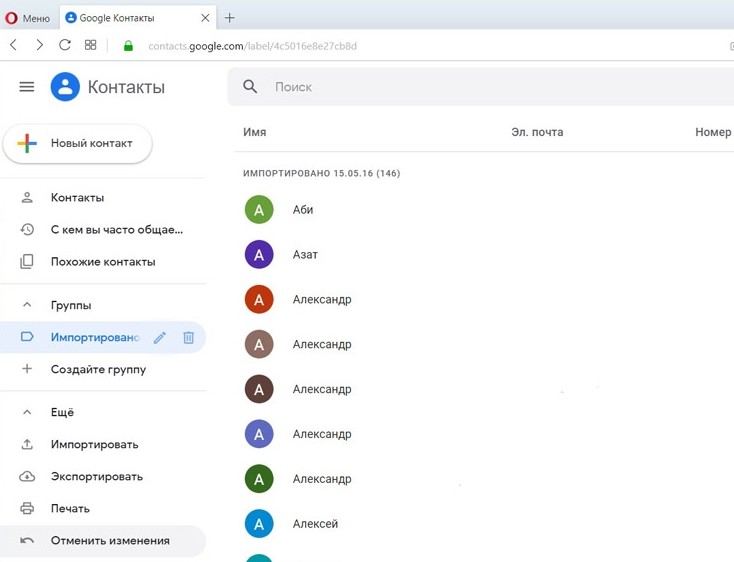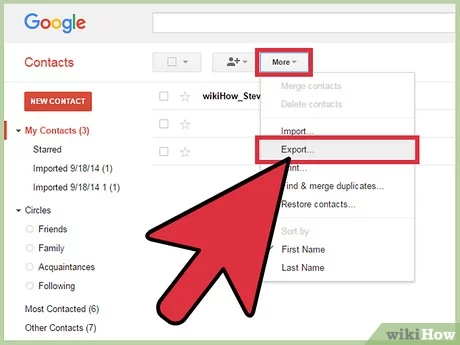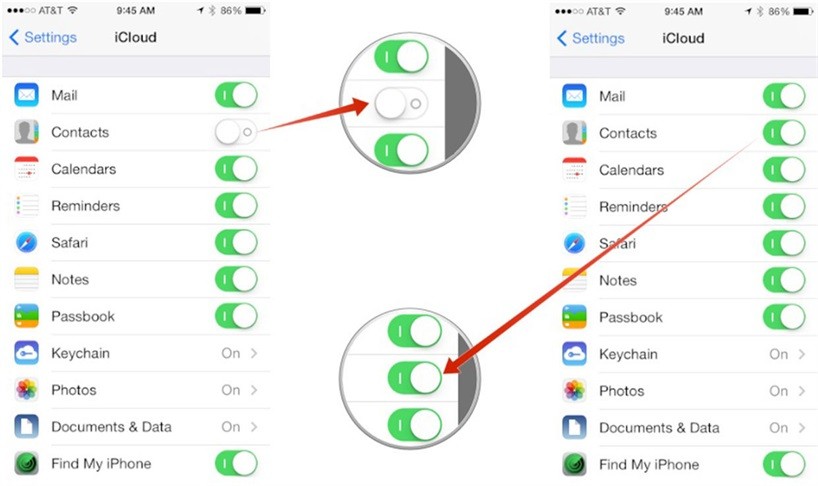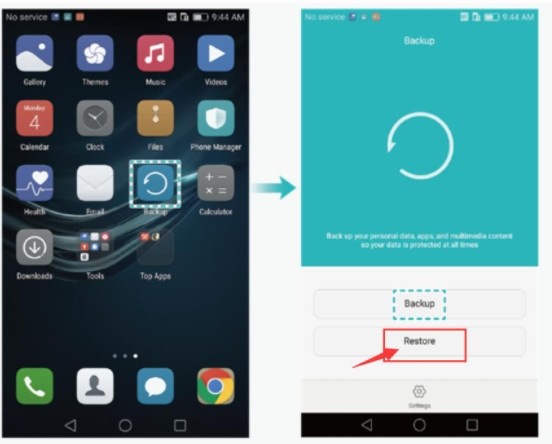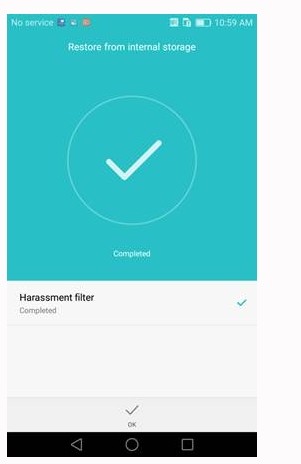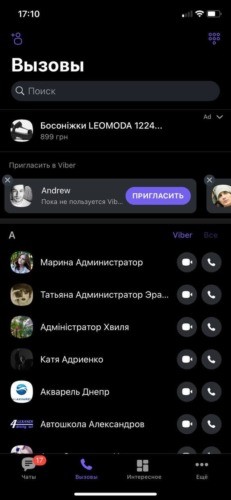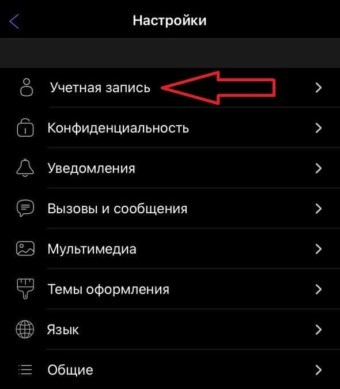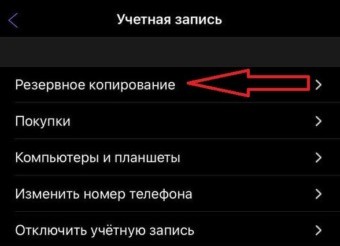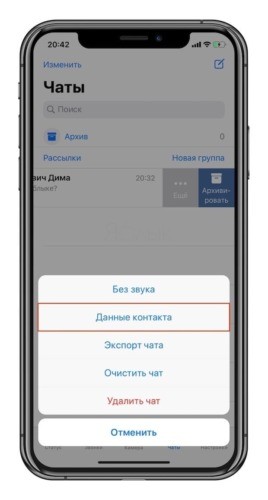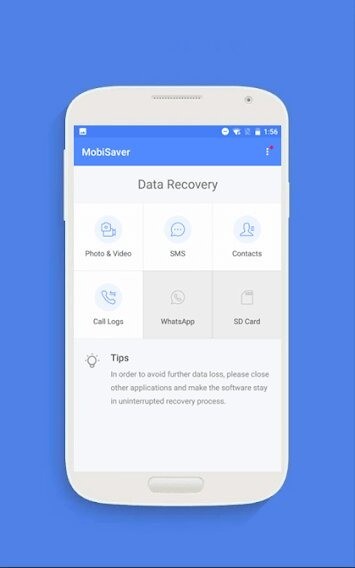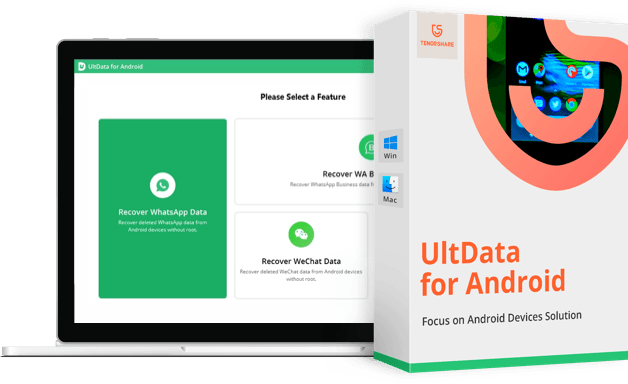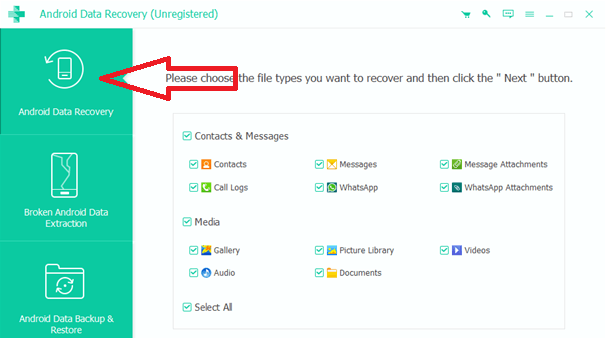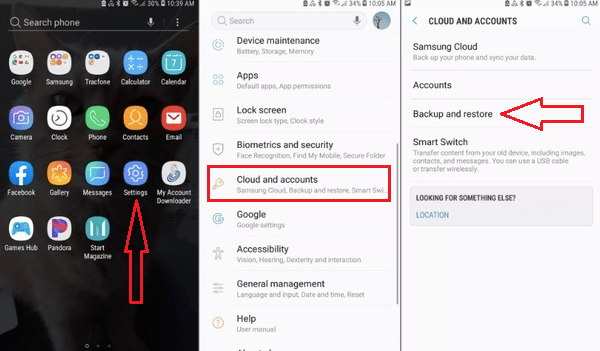Потерять один, несколько или даже все контакты телефонной книги на телефоне достаточно легко. Пользователь мог сам случайно выбрать не ту опцию или задеть кнопку «Удалить» при просмотре информации о контакте, а затем пожалеть о своем решении. Причины могут быть и независящими от владельца Android-устройства, например, исчезновение телефонных номеров после обновления системы или сброса настроек до заводских, после загрузки вредоносного ПО или в результате обычного программного сбоя. Но что бы ни привело к данному исходу, самое важное, это как восстановить контакты на телефоне Android. В нашей статье мы собрали для Вас самые простые и эффективные способы решения данной проблемы.
- Способ 1. Проверка других мест сохранения контактов
- Способ 2. Как восстановить контакты через Гугл
- Способ 3. Как восстановить контакты из резервной копии Google
- Способ 4. Как восстановить удалённые контакты с помощью UltData for Android
- Способ 5. Как восстановить контакты через WhatsApp
- Способ 6. Как восстановить контакты через Telegram
- Способ 7. Как восстановить контакты через Viber
Способ 1. Проверка других мест сохранения контактов
Как восстановить номера телефонов? Прежде чем обращаться к процедуре восстановления телефонных номеров Вашей адресной книги, стоит проверить, не были ли они удалены лишь с одного носителя информации, например, только из памяти устройства, только с карты памяти SD или только с SIM-карты. Зачастую пользователи копируют список имеющихся номеров с SIM-карты на телефон и наоборот, чтобы при смене телефона или симки легко перенести данные о контактах. Чтобы проверить, сохранился ли требуемый номер в другом месте, выполните следующие действия.
- Шаг 1. Перейдите на Вашем телефоне Android в приложение «Контакты».
-
Шаг 2. Вызовите меню и выберите опцию «Показать контакты». Здесь отметьте вариант «Все контакты».
- Шаг 3. Вернитесь к списку контактов и проверьте, присутствует ли в нем необходимый Вам номер.
Способ 2. Как восстановить контакты через Гугл
Один из самых эффективных методов восстановить потерянные номера телефонов – использование учётной записи Google. Но обратите внимание: восстановить контакты таким путем можно лишь в том случае, если они были удалены менее месяца назад.
- Откройте сервис «Google Контакты» (https://contacts.google.com).
- Войдите в аккаунт, который используется на вашем смартфоне.
-
Нажмите по пункту «Еще», расположенному слева, а далее выберите пункт «Отменить изменения».
-
Затем укажите срок, на который нужно «откатить» изменения.
- После этого достаточно открыть тот же google-аккаунт на вашем мобильном устройстве и кликнуть по пункту «Восстановить контакты», расположенному слева. После этого удаленные номера снова появятся на пользовательском устройстве.
Способ 3. Как восстановить контакты из резервной копии Google
Если в списке всех контактов нужного Вам номера не оказалось, придется пробовать различные способы его восстановления. Одним из простых вариантов является использование Вашего аккаунта Google. Если Вы ранее синхронизировали Ваши данные с учетной записью Google, то все контакты будут сохранены на сервере. Обращаем Ваше внимание, что данный способ сработает только в случае, если функция синхронизации данных была активирована у Вас постоянно. Итак, чтобы синхронизировать контакты, имеющиеся в Вашей учетной записи Google с Вашим устройством, следуйте прилагаемой инструкции.
- Шаг 1. На Вашем телефоне Android откройте приложение «Настройки».
-
Шаг 2. В разделе «Общие» выберите меню «Учетные записи». Здесь Вы увидите перечень всех сохраненных на устройстве аккаунтов. Выберите самую первую опцию – «Google».
- Шаг 3. Далее нажмите на имя Вашей учетной записи и внизу страницы выберите опцию «Синхронизировать». В Вашу телефонную книгу будут добавлены все номера, сохраненные в аккаунте Google.
Способ 4. Как восстановить удалённые контакты с помощью UltData for Android
Чтобы быстро восстановить любой тип данных, включая контакты, на телефоне с ОС Android, Вы можете обратиться к специализированной программе Tenorshare UltData for Android. Программа разработана специально для подобных случаев и позволяет вернуть потерянные файлы максимально просто и результативно. Если Вы хотите предварительно узнать больше о программе, предлагаем Вам прочесть небольшую информацию о ней ниже. Кроме того, Вы можете узнать о ней подробнее на официальном сайте разработчика, где Вы также можете найти многочисленные отзывы потребителей, подробное руководство пользователя и бесплатную версию программы для ознакомления с ее интерфейсом и функционалом. Итак, чтобы использовать программу UltData for Android для восстановления удаленных контактов, выполните несколько простых шагов.
-
Шаг 1 Загрузите и установите программу на Ваш ПК. Откройте программу на Вашем компьютере, щелкнув по ее значку на Вашем Рабочем столе, а затем подключите Ваш телефон с ОС Android к компьютеру с помощью USB-кабеля.
-
Шаг 2 На самом телефоне перейдите в приложение «Настройки», откройте раздел «Об устройстве» и найдите пункт «Номер сборки». Вам нужно будет перейти в режим разработчика, для чего 7 раз нажмите на данный пункт, после этого на экране должно появиться сообщение о переходе в режим разработчика. Затем вернитесь в «Настройки» и выберите раздел «Параметры разработчика». Здесь активируйте опцию отладки по USB. На экране телефона появится запрос, где Вам необходимо нажать «ОК».
-
Шаг 3 Вернитесь к экрану компьютера и в окне программы выберите тип файлов, которые Вы хотите восстановить: «Контакты». Затем нажмите на кнопку «Далее». После завершения сканирования Вы увидите все файлы, существующие и удаленные (выделены красным цветом), распределенные по различным категориям. Вы можете выбрать опцию «Показать только удаленные файлы». Кроме того, на данном этапе Вам будет доступен предварительный просмотр файлов.
- Шаг 4 Отметьте те контакты, которые Вы хотите восстановить. Далее нажмите на кнопку «Восстановить» и укажите путь сохранения файлов на Вашем компьютере. Номера телефонов, а также текстовые сообщения и истории вызовов сохраняются в формате .txt, .xml, .xls.
Способ 5. Как восстановить контакты через WhatsApp
В наше время практически у каждого пользователя смартфона установлено приложение Whatsapp. Поэтому Вы можете использовать его, чтобы найти пропавший с Вашего устройства номер телефона. Если владелец искомого номера также использует данное приложение, Вы можете найти его с помощью сохраненного чата, а затем вновь добавить информацию о нем в Вашу телефонную книгу. Чтобы выполнить эти несложные действия, следуйте прилагаемой инструкции.
- Шаг 1. На Вашем телефоне Android откройте приложение «Whatsapp».
- Шаг 2. В списке чатов найдите переписку с владельцем искомого номера телефона. Вы можете ориентироваться на содержание чата, а также на аватарку контакта.
-
Шаг 3. Откройте нужный чат и в правом верхнем углу разверните список доступных опций (нажав на три вертикально расположенных точки). Выберите опцию «Добавить в контакты».
- Шаг 4. Выберите один из двух имеющихся вариантов: «Создать новый контакт» или «Добавить к существующему», а затем заполните имеющиеся поля необходимой информацией о контакте.
Способ 6. Как восстановить контакты через Telegram
Как восстановить удалённые контакты? Ещё один способ — вам тоже можно восстановить удаленный номер телефона в мессенджере Telegram:
- Перейдите в раздел «Контакты» в телеграме.
-
Тут кликните по имени нужного вам человека. После этого откроется дополнительная информация – в том числе и номер мобильного телефона. И вы сохраните эти номера.
Способ 7. Как восстановить контакты через Viber
Если до удаления одного или нескольких контактов вы пользовались мессенджером Viber, вам также подойдет этот способ. Чтобы узнать номер абонента в Viber, тоже нужно перейти к информации о контакте. Для этого выберите нужного собеседника из списка в меню «Вызовы» или «Чаты». Потом нажмите на аватарку юзера и вы увидите номер телефона.
Заключение
Итак, в данной статье мы представили 7 самых легких способа, как восстановить контакты на Андроиде. Вы можете выбрать наиболее подходящий способ для Вашей конкретной ситуации в зависимости от того, была ли у Вас включена функция синхронизации с аккаунтом Google или пользуетесь ли Вы приложением WhatsApp. Кроме того, вы можете также восстановить удаленные фото или другие данные андроида с помощью UltData for Android.
Лучшая программа для восстановления WhatsApp на Android без рута
- Восстановить удаленные сообщения WhatsApp на Samsung, Huawei, Xiaomi, OPPO без рута
- Восстановить фотографии, контакты, сообщения, видео и все, что вы потеряли
- Предварительный просмотр отдельного файла перед восстановлением данных
- Поддержка большинства телефонов и планшетов Android
Скачать Бесплатно
Скачать Бесплатно
Присоединяйтесь к обсуждению и поделитесь своим голосом здесь
Потеря данных – что может быть хуже в наше время? Особенно, если речь идет о такой личной информации, как номера телефонов, сохраненные в мобильном устройстве.
Контакты можно потерять, случайно удалив их, передав мобильное устройство в руки ненадежному человеку, разбив или потеряв его, и в ряде других ситуаций. К счастью, почти всегда эту проблему можно решить, восстановив данные. Главное – приступить к восстановлению сразу же, не откладывая это дело в долгий ящик. Чем дольше вы будете тянуть, тем меньше у вас будет шансов.
Если вы задаетесь вопросом о том, как восстановить удаленные контакты на Андроиде эта статья предоставит вам наиболее полный ответ. Мы разберемся, что делать после сброса смартфона до заводских настроек, при краже устройства, а также в других ситуациях, из-за которых вы потеряли контакты.
- Восстановление контактов без резервной копии
- Метод №1. Восстановление из внутренней памяти
- Метод №2. Восстановление из внутренней памяти
- Метод №3. Восстановление контактов через оператора мобильной связи
- Как восстановить контакты после полного сброса настроек на Android 7, 8, 9?
- Способ 1. Через Google-аккаунт
- Восстановление через Google Contact (только в течение 30 дней): пошаговое руководство
- Способ 2. Через Viber
- Способ 3. Через WhatsApp
- Способ 4. Через Telegram
- Способ 1. Через Google-аккаунт
- Как восстановить удаленные контакты на Андроиде-устройствах Samsung?
- Как восстановить контакты через Samsung Cloud?
- Восстановление через компьютер – используем Dr.Fone
- Можно ли восстановить удаленные номера на телефоне с помощью другого программного обеспечения?
- Вариант 1. С помощью программы EaseUS MobiSaver
- Вариант 2. Восстановление через Super Backup Pro
- Вариант 3. Используем Android Data Recovery
- Как восстановить контакты с разбитого или потерянного android-устройства?
Начнём процесс мы с наиболее простых вариантов – без использования сторонних сервисов и дополнительных приложений.
Если контакты были удалены вручную или пропали после обновления операционной системы, попробуйте простейший способ восстановления:
- Откройте на мобильном устройстве раздел «Настройки».
- Кликните по пункту «Восстановление и сброс».
- Далее вы должны будете выбрать место, в котором располагается резервная копия – на мобильном устройстве или в облачном хранилище.
Если у вас была свежая резервная копия, вы без проблем восстановите данные. Но что делать, если наиболее простой метод не сработал или причины пропажи контактов куда серьезнее?
Об этом мы расскажем далее. Но для начала рассмотрим еще один базовый способ восстановления.
Сейчас пользователи практически не хранят контакты на SIM-картах, потому что это неудобно. Кроме того, больше 300 записей на симку просто «не поместятся».
Но если вы из тех, кто сохраняет телефонные номера на SIM-карту, и у вас пропал один из них или сразу несколько, попробуйте следующий способ восстановления:
- Откройте «Контакты» на смартфоне и нажмите на «три точки», расположенные в правом верхнем углу, чтобы открыть настройки.
- Кликните по кнопке «Импорт/экспорт».
- Далее нажмите на «Импортировать с SIM».
- Сохраните выбранные номера на мобильное устройство.
Еще один вариант, позволяющий восстановить несколько удаленных номеров – обратиться к своему оператору сотовой связи. Через личный кабинет на официальном сайте, с помощью звонка в службу поддержки или через приложение закажите детализацию предоставленных вам услуг. В этом списке может быть перечень не только звонков, но и SMS – всё зависит от конкретного оператора мобильной связи.
Конечно, таким путем вы сможете восстановить только те контакты, с которыми недавно поддерживали связь. Но это уже лучше, чем ничего.
Если же перечисленные выше способы вам не помогли, перейдем к «тяжелой артиллерии».
Если номера из телефонной книги пропали на современном смартфоне, у вас есть множество вариантов восстановления. Начнём с самого простого способа.
Android-смартфоны можно синхронизировать с облачным хранилищем Google. За счет этого в облачное хранилище копируется практически вся пользовательская информация – фото, видео и контакты.
Однако необходимо уточнить, что это возможно только в том случае, если вы заранее активировали процесс синхронизации.
Для этого нужно сделать следующее:
- Зайти в настройки своего мобильного устройства.
- Кликнуть по разделу «Аккаунты», и найти в нем строку «Синхронизация аккаунта».
- Свайпните переключатель в положение «On».
Если синхронизация была предварительно активирована, восстановить удаленные контакты с помощью Google-аккаунта из резервной копии будет проще простого.
- Откройте сервис «Google Контакты» (https://contacts.google.com).
- Войдите в аккаунт, который используется на вашем смартфоне, или убедитесь в том, что у вас уже открыт правильный профиль (посмотрите в верхний правый угол).
-
- Кликните по пункту «Еще», расположенному слева, а далее выберите пункт «Отменить изменения».
-
- Укажите срок, на который нужно «откатить» изменения. Обратите внимание: восстановить контакты таким путем можно лишь в том случае, если они были удалены менее месяца назад.
-
- После этого достаточно открыть тот же google-аккаунт на вашем мобильном устройстве и кликнуть по пункту «Восстановить контакты», расположенному слева. После этого удаленные номера снова появятся на пользовательском устройстве.
Если до удаления одного или нескольких контактов вы пользовались мессенджером Viber, вам также подойдет этот способ. Viber использует телефонные номера для идентификации пользователей в приложении. С практической точки зрения это значит, что вы найдете в списке контактов этого приложения данные всех знакомых, кто также его использует.
Для этого просто войдите в Viber, откройте раздел «Вызовы» и ищите там нужные:
Чтобы увидеть номер телефона конкретного пользователя, кликните по его имени.
Но что делать, если контакты отсутствуют и в мессенджере Viber? Если вы осуществляли резервное копирование, то вы сможете восстановить удаленные данные:
- Откройте приложение и кликните на «три точки», расположенные в нижнем правом углу. Откройте раздел «Настройки».
-
- Перейдите в раздел «Учетная запись».
-
- Далее – «Резервное копирование» и «Восстановить».
-
После этого данные снова появятся в приложении, и вы сможете вручную посмотреть номер нужного пользователя (при условии, что он также зарегистрирован в мессенджере Viber).
Мессенджер WhatsApp также поможет вам восстановить номера, удаленные со смартфона. Он формирует ваш список контактов, используя данные из телефонной книги. Но, как и Viber ,WhatsApp продемонстрирует номера только тех пользователей, у которых также установлено соответствующее приложение.
Чтобы узнать телефонный номер конкретного человека, достаточно открыть информацию о контакте.
Если по какой-то причине контакты из WhatsApp были удалены, воспользоваться этим способом не получится. Разве что, вы предварительно создали резервную копию. В этом случае, чтобы восстановить данные в приложении, нужно будет зайти в настройки и кликнуть по пункту «Восстановить из копии».
Восстановить удаленный номер телефона можно, воспользовавшись данными в мессенджере Telegram:
- Перейдите в раздел «Контакты».
-
- Тут кликните по имени нужного вам человека. После этого откроется дополнительная информация – в том числе и номер мобильного телефона.
-
Несмотря на значительную популярность мобильных устройств Samsung, они не имеют собственного инструментария для восстановления удаленных контактов. Поэтому вы можете воспользоваться всеми способами, описанными ранее, или двумя, приведенными ниже.
Samsung Cloud – облачное хранилище, которое предоставляет каждому пользователю мобильных устройств Samsung 15 Гб для хранения информации. Вы можете загружать в него резервные копии фото, видео, заметок, музыки. И, конечно же, контактов.
Как восстановить телефонные номера из Samsung Cloud?
- Откройте «Настройки» на смартфоне и кликните по разделу «Cloud and accounts/Облако и аккаунты». В нем выбирайте пункт «Backup and restore/ Резервное копирование и восстановление».
-
- Далее нажмите на «Restore data/Восстановить данные» и выберите, что именно вы хотите восстановить (в нашем случае – контакты).
Если вы не осуществляли регулярное резервное копирование, восстановить удаленные контакты на мобильном устройстве Samsung получится только с помощью специализированного стороннего приложения. Рассмотрим, как это можно сделать с помощью Dr.Fone.
Как утверждают создатели, это самая эффективная программа для восстановления удаленной информации. Так ли это – вопрос спорный. Но точно можно сказать, что у приложения Dr.Fone удобный и интуитивно понятный пользовательский интерфейс, широкий спектр возможностей, а также совместимость с огромным количеством мобильных устройств – в том числе и с Samsung.
- Установите приложение с официального сайта.
-
- Как видите, есть возможность воспользоваться бесплатным тестовым периодом. Чтобы купить программу с большими возможностями, кликните по разделу «Prising» и выберите наиболее подходящий вариант.
-
- Загрузите приложение и запустите его. Не забудьте подключить свой смартфон Samsung с помощью оригинального кабеля.
-
- Через пару секунд программа «увидит» ваше мобильное устройство. Если у вас не включена USB-отладка, появится автоматическое оповещение об этом. Жмите «OK».
-
- Проверьте, правильно ли приложение определило подключенное устройство. Если всё правильно, жмите на «Start».
-
- После этого потребуется предоставить приложению Root-права. Для этого достаточно кликнуть по кнопке «Root now».
-
- После того, как предварительная подготовка будет успешно завершена, на главном экране вам нужно будет выбрать, какой именно раздел предстоит восстановить (если вы скачали версию программы с полным спектром возможностей). Оставьте галочку рядом с пунктом «Contacts».
-
- Fone запустит процесс восстановления. Когда он завершится, проверьте список контактов, которые появится на главном экране. Поставьте галочки напротив нужных данных и нажмите «Recover».
-
Dr.Fone – не единственное приложение, с помощью которого можно восстановить удаленные контакты. Рассмотрим еще несколько программ, которые могут вам помочь.
Прежде чем перейти к пошаговой инструкции, подчеркнем основной недостаток этого приложения – оно не имеет русскоязычного интерфейса. Зато вы сможете с легкостью восстановить потерянные данные.
- Установите приложение EaseUS MobiSaver . Также его можно установить на android-смартфон.
- Запустите приложение. Предварительно необходимо активировать в настройках мобильного устройства пункт «Отладка по USB», подключить устройство через «родной» кабель (если вы используете рассматриваемое приложение на компьютере) и предоставить программе Root-права. То есть, выполнить все те же действия, что и в случае использования программы Dr.Fone.
- Выберите, какие именно данные нужно восстановить – кликните по «Contacts».
-
- Отметьте галочками нужные телефонные номера и нажмите кнопку «Recover», расположенную в верхней левой части экрана.
-
Эта программа (которую можно скачать из Play Маркета) также неплохо справится с восстановлением контактов. Но только в случае, если вы заранее создавали резервные копии именно с ее помощью.
Если такая резервная копия есть, восстановить из неё данные можно буквально в пару кликов. Откройте раздел «Контакты» и запустите процесс соответствующей кнопкой – «Восстановить».
Если по каким-то причинам предыдущие приложения вам не подошли, используйте Android Data Recovery.
Запустите программу на компьютере, подключите свое мобильное устройство (не забудьте предоставить приложению Root-права по уже рассмотренной нами схеме) и дождитесь инициализации. Далее откройте раздел «Recover» и кликните по пункту «Recover Android Data».
Что делать, если вам нужно восстановить данные с «мёртвого» или потерянного смартфона? Вы можете использовать все описанные выше способы, которые подразумевают извлечение информации из резервных копий. Вы можете восстанавливать информацию на любой другой Android-смартфон, а не только тот, с которого эта копия была создана.
А если вам нужен номер телефона собеседника, который был у вас в контактах в мессенджере (Viber, WhatsApp, Telegram), то всё еще проще. Вам достаточно запустить десктопную версию этих приложений, и авторизоваться под тем номером телефона, под которым вы использовали их на смартфоне.
Как видите, существует огромное количество способов для восстановления удаленных телефонных номеров. А главный вывод, который стоит сделать: не ленитесь регулярно создавать резервные копии и копировать данные в облачные хранилища. Тогда ваша личная информация будет надежно защищена от случайной потери и удаления.
Потеря данных с телефона — серьезная проблема для многих пользователей. Особенно, если речь идет о контактах, которые могут пропадать по разным причинам — от сбоя софта до случайного или даже намеренного удаления пользователем. Причем, проблему в большинстве случаев можно решить — хотя иногда об этом стоит позаботиться заранее.
Что же делать, если пропали контакты на Андроиде и как восстановить все данные в памяти гаджета рассмотрим в этой статье. Мы расскажем о 7 способах восстановления контактов, а какой из способов подходит лучше, выбирать только вам.
Как восстановить потерянные контакты
Прежде чем говорить о возможности восстановления контактов и о том, какими способами, перечислим причины появления проблемы:
- перенос контактов на новый смартфон со старого;
- действия пользователя, как специальные, так и случайные;
- возвращение смартфона к заводским настройкам с форматированием памяти;
- сбои ПО, в том числе, из-за воздействия вирусов или при получение root-прав.
- обновление операционной системы;
- неудачная синхронизация телефона с учетной записью;
- физические повреждения гаджета.
Даже, если пользователь сам удалил контакты на Андроиде, можно как восстановить номера и данные, так и вернуть все сбившиеся настройки с помощью целого ряда способов. Для этого может понадобиться доступ к профилю или сим-карте, а иногда — еще и специальные программы.
Способ № 1. Восстановление данных с сим-карты
Один из cамых надежных способов, как восстановить контакты на телефоне Андроид — сделать это с помощью сим-карты. Правда, восстановлению в этом случае подлежат только телефонные номера контактов — и то, если они были сохранены на симке.
Процесс восстановления выглядит так:
- Открываем стандартное приложение «Телефон».
- Переходим на вкладку контактов (в некоторых версиях ОС Android это необязательно).
- Выбираем настройки — обычно для этого нужно нажать иконку с тремя точками.
- Находим и выбираем пункт меня, отвечающий за импорт и экспорт.
- Указываем сим-карту, с которой будут восстанавливаться контакты.
- Выбираем место, куда сохранится восстанавливаемая информация.
- Указываем требующие восстановления контакты, поставив напротив галочки.
Последний этап восстановления — сохранение списка контактов на смартфоне или в профиле.
Способ № 2. Восстановление контактов через учетку Google
Если информация была вовремя сохранена в профиле Google, можно воспользоваться еще одним способом, как восстановить контакты на Андроиде после сброса или переустановки ПО.
Этот вариант подходит, чтобы восстанавливать данные даже при потере телефона вместе с сим-картой. Из аккаунта Google можно будет легко перенести информацию в другие места. Но, чтобы он сработал, понадобится вход в свою учетную запись, включенная синхронизация и следующие действия:
- Сначала проходим процесс авторизации в профиле. Сделать это можно и на телефоне, и на ПК.
- Выбираем пункт «Контакты», которые отображаются в виде списка номеров.
Существует и еще один способ восстановить номера и другие данные, сохраненные в профиле. Для этого в списке контактов следует выбрать пункт «Экспортировать», указать формат Google CSV. Затем перенести сохраненный файл на телефон любым удобным способом (по Bluetooth или электронной почте) и открыть его там из меню «Контакты», выбрав пункт «Импорт».
Способ № 3. Восстановление контактов из корзины
Еще одна методика, как восстановить контакты из корзины на Андроиде, подойдет для владельцев устройств на ОС Android 10 и выше. При удалении номеров они сохраняются от 15 до 30 дней, в зависимости от версии системы.
Чтобы вернуть данные, следует открыть приложение «Контакты», выбрать пункт «Корзина», отметить нужные номера и выбрать их восстановление. Правда, «Корзина» есть не на всех смартфонах: например, на Samsung мы ее нашли, а на realme — нет.

Способ № 4. Обращение к оператору связи
Для восстановления случайно или специально удаленных номеров можно обратиться в службу поддержки мобильного оператора и запросить детализацию услуг.
Среди предоставленных данных должен быть перечень звонков и сообщений, по которым можно вручную найти нужных людей. Однако с помощью оператора получится восстановить данные только тех контактов, с которыми в последнее время пользователь поддерживал связь.
Способ № 5. Восстановление через мессенджеры
Среди способов, как восстановить удаленные контакты на Андроиде, есть поиск нужной информации в мессенджерах. Так, неплохую возможность предоставляет Telegram. При входе в свой профиль можно найти в информации о собеседниках (меню «Контакты») их телефонные номера.

Можно воспользоваться для поиска нужных данных и мессенджером Viber, в котором идентификация пользователей тоже выполняется с помощью телефона. Достаточно перейти к разделу «Вызовы» и кликнуть по названию чата (имени собеседника).
Можно попробовать также восстановить удаленные ранее контакты из резервной копии — через меню настроек и раздел «Учетная запись».
Восстановить данные позволяет и еще один популярный мессенджер — WhatsApp. Информация о номере содержится в карточке контакта. Правда, как и у всех остальных программ для общения, сработает такое восстановление только при наличии у других пользователей такого же приложения. Но, если данные были удалены уже после создания резервной копии, WhatsApp позволит их вернуть.
Способ № 6. Восстановление данных для телефонов Самсунг
Для смартфонов марки Samsung существует свой метод восстановления данных:
- Открываем настройки телефона.
- Выбираем пункт «Облака и аккаунты».
- Входим в меню резервного копирования.
- Выбираем восстановление данных.
- Указываем, что восстановлению подлежат контакты.
Информация восстановится из облачного хранилища Samsung Cloud, где может храниться до 15 Гбайт информации. Предназначено оно не только для телефонных номеров, но и для фото, музыки и заметок. А для использования достаточно войти в свою учетную запись.
Способ № 7. Использование специальных программ
Среди методик, как восстановить контакты на Андроиде, есть такой вариант, как применение стороннего программного обеспечения. Найти подходящие программы можно и в Play Market, и в других источниках — для повышения безопасности лучше всего загружать их с сайтов разработчиков.
Android Data Recovery
Утилита для восстановления различной информации с телефона. Для большинства пользователей достаточно бесплатной версии, но для получения полной функциональности можно заплатить $30. Для восстановления достаточно выполнить такие действия:
- Загружаем утилиту с официального сайта и устанавливаем на компьютер.
- Подключаем телефон к ПК с помощью кабеля.
- Включаем в настройках мобильного устройства отладку по USB.
- Разрешаем доступ в окне, которое появляется на экране.
- Запускаем программу, отмечаем требующие восстановления данные, нажимаем Next.
Когда сканирование будет завершено, утилита покажет всю найденную информацию. Есть возможность просмотреть восстановленные данные и указать, какие из них нужны пользователю. После этого достаточно нажать «Recover».
EaseUS MobiSaver
Приложение, для использования которого нужны права суперпользователя. Зато информация восстанавливается не только из ПЗУ мобильного устройства, но и с карты памяти. Порядок действий для восстановления контактов:
- Скачиваем утилиту и устанавливаем на ПК.
- Подключаем телефон к компьютеру и включаем отладку по USB.
- Запускаем программу, разрешаем доступ к данным на телефоне и запускаем сканирование.
После проверки всей памяти гаджета утилита предложит различные варианты данных, которые можно восстановить. Эффективность работы приложения достаточно высокая — а использовать его можно совершенно бесплатно.
Super Backup
Утилита, подходящая для ситуации, в которой у пользователя нет доступа к компьютеру. Восстановление данных выполняется прямо на телефоне. Но есть один серьезный недостаток — ПО придется установить и начать использовать заранее, до появления необходимости вернуть контакты.
Процесс восстановления записей из телефонной книги не занимает много времени. Достаточно всего лишь запустить утилиту, выбрать вкладку контактов и нажать «Восстановить». Данные будут извлечены из одной из сделанных заранее резервных копий.
Шаги
- Откройте приложение «Телефон». Это значок телефонной трубки на главном экране.
- Коснитесь ☰. Он находится в верхнем левом углу экрана.
- Нажмите «Настройки».
- Прокрутите вниз и коснитесь Заблокированные номера. Появится список заблокированных телефонных номеров.
- Коснитесь номера, который хотите разблокировать. Появится подтверждающее сообщение.
- Коснитесь РАЗБЛОКИРОВАТЬ.
Как разблокировать номер телефона на телефоне Samsung?
Разблокировать звонки
- На главном экране коснитесь Телефон.
- Коснитесь БОЛЬШЕ.
- Нажмите «Настройки».
- Коснитесь Отклонение вызова.
- Нажмите Список автоматических отклонений.
- Коснитесь знака минус рядом с числом.
Как разблокировать неизвестные номера?
Как заблокировать или разблокировать вызовы на вашем телефоне Android
- Откройте приложение «Телефон».
- Нажмите клавишу Menu (Меню).
- Выберите Настройки вызова.
- Выберите Отклонение вызова.
- Выберите Автоотклонение списка.
- Нажмите на «Создать». Установите флажок рядом с Неизвестным, если вы хотите заблокировать неизвестные номера.
- Введите номер телефона, который хотите заблокировать, нажмите «Сохранить».
Как разблокировать удаленный номер?
Нажмите «Блокировка вызовов и идентификация», если вы выбрали «Телефон». Нажмите «Заблокировано», если вы выбрали «Сообщения» или «FaceTime». Нажмите «Изменить» в правом верхнем углу экрана. Нажмите кнопку «минус» (красный кружок) рядом с номером или адресом электронной почты, который вы хотите разблокировать.
Как разблокировать частный номер?
Эти шаги заключаются в следующем:
- Наберите * 67.
- Введите полный номер телефона, по которому собираетесь позвонить. (Не забудьте указать код города!)
- Коснитесь кнопки вызова. Слова «Заблокировано», «Без идентификатора вызывающего абонента» или «Личный» или некоторые другие индикаторы будут отображаться на телефоне получателя вместо номера вашего мобильного телефона.
Как разблокировать номер на моем Samsung Galaxy 8?
Разблокировать звонки
- На главном экране коснитесь значка телефона.
- Нажмите 3 точки> Настройки.
- Коснитесь Заблокировать номера.
- Коснитесь знака «минус» рядом с именем или номером контакта, который нужно удалить из списка.
Как разблокировать номер на моем Samsung Galaxy s9?
Samsung Galaxy S9 / S9 + — заблокировать / разблокировать номера
- На главном экране коснитесь значка телефона. Если недоступно, проведите пальцем вверх или вниз от центра дисплея, затем нажмите «Телефон».
- Коснитесь значка меню (вверху справа).
- Нажмите «Настройки».
- Коснитесь Заблокировать номера.
- Введите 10-значный номер, затем нажмите значок плюса (+), расположенный справа, или нажмите «Контакты», затем выберите нужный контакт.
Разблокировать номер
- Откройте приложение «Телефон» на своем устройстве.
- Коснитесь Еще.
- Нажмите «Настройки» Заблокированные номера.
- Рядом с номером, который хотите разблокировать, нажмите Очистить Разблокировать.
Как разблокировать номер на моем телефоне Samsung?
Разблокировать номер
- На любом главном экране коснитесь значка телефона.
- При необходимости коснитесь вкладки «Клавиатура».
- Нажмите кнопку «Меню», а затем нажмите «Настройки вызова».
- Коснитесь Отклонение вызова.
- Нажмите Список автоматических отклонений.
- Выберите один из следующих вариантов: Разрешить звонки, но оставить номер в списке.
Как мне разблокировать свой номер?
Как заблокировать / разблокировать свой номер мобильного телефона
- Временная блокировка вашего номера. Наберите * 67 на клавиатуре телефона. Введите номер, по которому хотите позвонить.
- Постоянная блокировка вашего номера. Позвоните своему оператору, набрав * 611 со своего сотового телефона.
- Временная разблокировка вашего номера. Наберите * 82 на клавиатуре телефона.
Верните абонентам свою милость на своем телефоне Android
- Откройте приложение «Телефон».
- Выберите «Настройки» в меню. Когда телефон открыт, нажмите кнопку меню в правом верхнем углу, а затем нажмите «Настройки».
- Выберите вариант заблокированных номеров.
- Найдите номер, который нужно разблокировать.
- Выберите РАЗБЛОКИРОВАТЬ номер.
Что происходит, когда вы разблокируете номер?
Если вы разблокируете контакт, вы не будете получать никаких сообщений, звонков или обновлений статуса, отправленных вам контактом в то время, когда он был заблокирован. Если вы разблокируете контакт или номер телефона, которые ранее не были сохранены в адресной книге вашего телефона, вы не сможете восстановить этот контакт или номер телефона на своем устройстве.
Как разблокировать номер, которого нет в моем контакте?
Разблокировать контакт
- В Настройках выберите Телефон> Блокировка и идентификация вызовов, где появится список заблокированных контактов и номеров. Нажмите «Изменить» в правом верхнем углу.
- Найдите имя контакта или номер, который вы хотите разблокировать, на вкладке «Недавние» в приложении «Телефон».
Как разблокировать частные номера на Samsung?
Разблокировать звонки
- На главном экране коснитесь значка телефона.
- Коснитесь БОЛЬШЕ.
- Нажмите «Настройки».
- Коснитесь Отклонение вызова.
- Нажмите Список автоматических отклонений.
- Коснитесь знака «минус» рядом с именем или номером контакта, который нужно удалить из списка.
Как разблокировать частные номера на Samsung Galaxy s8?
Samsung Galaxy S8 / S8 + — заблокировать / разблокировать номера
- На главном экране нажмите «Телефон» (внизу слева). Если он недоступен, коснитесь и проведите вверх или вниз, затем коснитесь «Телефон».
- Коснитесь значка меню (вверху справа), затем коснитесь «Настройки».
- Коснитесь Заблокировать номера.
- Введите 10-значное число, затем коснитесь значка «Добавить» (справа). При желании коснитесь переключателя «Скрыть контакты без номеров», чтобы включить или выключить его.
Можете ли вы разблокировать свой номер с чужого телефона?
Чтобы позвонить кому-то, кто заблокировал ваш номер, замаскируйте свой идентификатор вызывающего абонента в настройках телефона, чтобы телефон этого человека не блокировал ваш входящий звонок. Вы также можете набрать * 67 перед номером человека, чтобы ваш номер отображался на его телефоне как «частный» или «неизвестный».
Как включить идентификатор вызывающего абонента на Samsung Galaxy s8?
Samsung Galaxy S8
- На главном экране коснитесь Телефон.
- Коснитесь значка меню.
- Нажмите «Настройки».
- Прокрутите вниз и коснитесь «Дополнительные настройки».
- Нажмите «Показать мой идентификатор вызывающего абонента».
- Коснитесь предпочтительного идентификатора вызывающего абонента.
- Вы также можете скрыть свой номер для одного звонка, набрав # 31 # перед номером, который вы хотите набрать.
Как разблокировать номер на моем Samsung Note 8?
Разблокировать звонки
- На главном экране коснитесь значка телефона.
- Нажмите 3 точки> Настройки.
- Коснитесь Заблокировать номера.
- Коснитесь знака «минус» рядом с именем или номером контакта, который нужно удалить из списка.
Как получить заблокированные текстовые сообщения на моем Samsung Galaxy s8?
- На главном экране нажмите «Сообщения».
- Коснитесь БОЛЬШЕ.
- Нажмите «Настройки».
- Установите флажок Блокировать сообщения.
- Коснитесь Черный список.
- Введите номер телефона.
- Коснитесь знака плюса.
- Коснитесь стрелки назад.
Как разблокировать номер на моем Samsung Galaxy s7?
Разблокировать звонки
- На главном экране коснитесь значка телефона.
- Коснитесь БОЛЬШЕ.
- Нажмите «Настройки».
- Коснитесь Блокировка вызовов.
- Коснитесь Черный список.
- Коснитесь знака «минус» рядом с именем или номером контакта, который нужно удалить из списка.
Как разблокировать номер на Galaxy s5?
Шаги по разблокировке номера телефона Samsung Galaxy S5
- Коснитесь Приложения на главном экране вашего Galaxy S5.
- Нажмите «Настройки», затем «Приложение».
- Коснитесь Вызов, а затем Отклонение вызова.
- Коснитесь Список автоотклонений.
Как включить идентификатор вызывающего абонента на моем Samsung Galaxy s9?
Samsung Galaxy S9
- На главном экране коснитесь Телефон.
- Коснитесь значка меню.
- Нажмите «Настройки».
- Прокрутите вниз и коснитесь «Дополнительные настройки».
- Нажмите «Показать мой идентификатор вызывающего абонента».
- Коснитесь предпочтительного идентификатора вызывающего абонента.
- Вы также можете скрыть свой номер для одного звонка, набрав # 31 # перед номером, который вы хотите набрать.
Как узнать, что кто-то заблокировал ваш номер на Android?
Чтобы убедиться, что получатель заблокировал номер, а не то, что он переадресован или отключен, сделайте следующее:
- Используйте номер другого человека, чтобы позвонить получателю, чтобы узнать, звонит ли он один раз, переходит на голосовую почту или звонит несколько раз.
- Зайдите в настройки телефона, найдите идентификатор вызывающего абонента и выключите его.
Могу ли я позвонить по заблокированному номеру?
после того, как вы заблокировали кого-то, вы не можете звонить или отправлять текстовые сообщения, а также не можете получать от них сообщения или звонки. вам нужно будет разблокировать их, чтобы связаться с ними. Вы по-прежнему можете позвонить или отправить текстовое сообщение по номеру, даже если вы добавили его в список заблокированных.
Как разблокировать домашний номер телефона?
Как заблокировать и разблокировать номера с домашнего телефона
- Наберите 82 перед тем, как сделать телефонный звонок, если у вас есть блокировка линии. Это скроет ваш идентификатор вызывающего абонента, если вы хотите кому-то позвонить анонимно.
- Наберите * 67, если у вас есть выборочная блокировка. Это заблокирует ваш номер для того конкретного звонка, который вы делаете.
- Наберите номер человека, которому вы пытаетесь позвонить.
Фото в статье «Помогите смартфону» https://www.helpsmartphone.com/en/mobileapp-instagram-shareinstagramvideowhatsappstatus
Если вы не хотите получать вызовы с определенного номера телефона, его можно заблокировать. Звонки с этого номера будут отклоняться автоматически.
Важно! Некоторые из этих действий можно выполнить только на устройствах с Android 6.0 и более поздними версиями ОС. Подробнее о том, как узнать версию Android…
Как заблокировать номер
- Откройте приложение «Телефон»
.
- Коснитесь значка «Ещё»
«Журнал звонков»
.
- Выберите вызов с номера, который хотите заблокировать.
- Нажмите Заблокировать/сообщить о спаме.
Совет. Если включена визуальная голосовая почта, звонящие с заблокированных номеров не смогут оставлять вам сообщения. Подробнее…
Как заблокировать звонки с неизвестных номеров
- Откройте приложение «Телефон»
.
- Коснитесь значка «Ещё»
.
- Выберите Настройки
Заблокированные номера.
- Включите параметр Неизвестные номера.
Звонки от скрытых и неопределяемых номеров будут блокироваться,но вы по-прежнему будете получать вызовы от абонентов, которых нет в ваших контактах.
Как разблокировать номер
- Откройте приложение «Телефон»
.
- Нажмите на значок «Ещё»
.
- Выберите Настройки
Заблокированные номера.
- Рядом с нужным номером коснитесь значка «Очистить»
Разблокировать.
Совет. Входящие вызовы с заблокированных номеров не появляются в журнале звонков.
Содержание
- Почему исчезли номера в журнале звонков
- Можно ли восстановить удаленные контакты
- Через сервисы Google
- Непосредственно на смартфоне
- С помощью компьютера
- Мессенджеры
- При помощи сторонних программ
- EaseUS Mobisaver
- Coolmuster Lab.Fone for Android
- Super Backup Pro
- Android Data Recovery
- MiniTool Mobile Recovery for Android
- Какие еще существуют программы?
- Как восстановить удаленные контакты на Андроиде Samsung
- Через Samsung Cloud
- Дополнительные возможности
- Ответы на популярные вопросы
- Как восстановить контакты с потерянного телефона
- Как восстановить контакты после обновления Android?
- Возможно ли восстановить контакты на разбитом телефоне?
Почему исчезли номера в журнале звонков
Причин для исчезновения номеров может быть несколько:
- исчезновение списка после отката системы к заводским настройкам (в этом случае теряются все данные, включая файл телефонной книги)
- случайное удаление всего списка номеров самим пользователем
- обновление системы может привести к частичной потере информации (происходит замена старых файлов новыми)
- получение root прав может привести к непоправимым последствиям с потерей контактов
- появления вируса в операционной системе
- программный сбой системы
- неудачная попытка синхронизации с Гугл аккаунтом
- механические повреждения
Можно ли восстановить удаленные контакты
Вернуть утраченные контакты возможно. Имеется много различных способов. Главное, приступить к восстановлению незамедлительно, чем дольше оттягивать эту процедуру, тем сложнее будет восстановление.
Успех возврата данных может зависеть от модели устройства, операционной системы и выбранных способов.
Восстановление списка номеров чаще всего осуществляется внутренними средствами устройств и реже используется сторонний софт.
Ниже рассмотрим все рабочие варианты по восстановлению списка телефонной книги.
Через сервисы Google
Если на телефоне была включена синхронизация данных с Google-аккаунтом, беспокоиться за свои удалённые контакты не стоит, поскольку их можно легко вернуть в любой момент.
Непосредственно на смартфоне
Для того чтобы восстановить номера на Андроиде таким способом, потребуется:
- Зайти в приложение «Контакты» на смартфоне или планшете.
- Найти в нем пункт «Дополнительные действия» и выбрать его.
- Далее выбрать опцию «Восстановление контактов».
- Для восстановления потребуется указать время, когда была сделана синхронизация с Google.
С помощью компьютера
Эту операцию также делают при помощи ПК следующим образом:
- Сперва необходимо открыть страницу контактов Google, перейдя на страницу contacts.google.com.
- Далее нужно найти в меню справа раздел «Еще» и открыть его.
- В выпадающем меню выбрать пункт «Восстановление контактов».
- Указать дату синхронизации.
Для того чтобы восстановленные таким способом номера были отображены в телефонной книге, необходимо зайти в настройки и задать режим отображения «Все контакты».
Мессенджеры
Если номера из телефонной книжки пропали не в результате целенаправленного сброса или масштабного сбоя, а сами по себе, то есть вследствие несущественной ошибки ОС Android, хозяин телефона, пользующийся мессенджерами, сможет вернуть их, просто открыв переписку. Способ не стопроцентный, но рабочий — а потому имеет смысл рассмотреть порядок действий для четырёх популярнейших приложений.
В Телеграме восстановить потерянный контакт можно следующим образом:
- Открыть нужный диалог и тапнуть по аватарке собеседника.
- Номер будет отображаться прямо в профиле.
- При желании пользователь может переслать данные контакта себе в «Сохранённые сообщения».
- Или, если требуется, чтобы номер высветился в основном окне, позвонить контакту через Телеграм. Теперь остаётся лишь переписать цифры на листочек или скопировать их в буфер обмена — и заново создать карточку в телефонной книжке.
Посмотреть номер, который по какой-либо причине пропал в общем списке, через Вацап можно следующим образом:
- Перейти к беседе, тапнуть по трём точкам вверху окна.
- Выбрать опцию «Просмотр контакта».
- И найти в открывшемся окне требуемые цифры.
В Вайбере процесс восстановления контакта происходит не менее просто:
- Владелец телефона под управлением ОС Андроид открывает диалог, вызывает контекстное меню.
- Выбирает пункт «Информация».
- В списке собеседников находит нужного.
- И, тапнув по его имени, получает искомые данные.
Чтобы найти удалённый из основной телефонной книжки номер в Скайпе, понадобится:
- Перейти к окну беседы и тапнуть по аватарке контакта.
- Пролистать страницу вниз.
- И, если собеседник регистрировался по сотовому номеру, просмотреть и переписать нужные цифры.
Важно: во всех перечисленных случаях восстановить номер удастся только тогда, если ранее состоялось общение с контактом — иначе искомая информация в мессенджере просто будет отсутствовать.
При помощи сторонних программ
Если синхронизация не проводилась, утерянные контакты восстанавливают при помощи специальных программ.
Важно! Перед тем как использовать описанные ниже программы, нужно удостовериться, что на устройстве Андроид доступны root-права.
EaseUS Mobisaver
Для восстановления удаленных контактов существует софт под названием EaseUS Mobisaver.
Программа создана специально для восстановительной процедуры на мобильных устройствах. Пользователь всегда может загрузить актуальную версию с официального сайта разработчиков.
- Перед началом использования программы, нужно убедиться, что на устройстве активирован режим отладки. Включить его можно зайдя в «Настройки», затем выбрать в списке пункт «Для разработчиков». В открывшемся списке настроек нужно отметить галочкой пункт «Отладка по USB».
- Теперь необходимо подключить устройство к ПК через USB порт и предоставить права доступа.
- Далее можно запускать Mobisaver на ПК.
- Программа просканирует память устройства и предоставит отчет со списком всех обнаруженных данных.
- Чтобы восстановить контакты, нужно открыть раздел с названием «Contacts», в списке выбрать нужные записи и нажать «Recover».
Coolmuster Lab.Fone for Android
Восстановить случайно или опрометчиво удалённые контакты на Андроиде при помощи этого приложения, распространяемого в условно-бесплатном режиме, можно следующим образом:
- Скачать (ссылка — coolmuster.com), запустить программу и нажать на кнопку Android Recovery.
- Подключить телефон с помощью USB-кабеля и подождать, пока приложение его опознает.
- По мере необходимости — выдать на смартфоне разрешение на доступ к памяти, нажав кнопку Allow или аналогичную.
- Снять галочку в чекбоксе Select All.
- И установить в Contacts, после чего нажать на кнопку Next.
- Снова разрешить программе доступ — иначе восстановление утерянных номеров будет невозможно.
- По завершении поиска найти в списке нужный контакт, отметить его галочкой.
- Нажать на кнопку Recover.
- И указать папку для сохранения файлов.
- Теперь, кликнув Show in Folder, владелец смартфона под управлением Android сможет открыть выходной каталог.
- Первый отображаемый в папке файл — HTML-ссылка.
- Позволяющая просмотреть данные в любом браузере.
- Открыть второй можно в любом текстовом редакторе; найти необходимые сведения (имя контакта и номер) можно в разделах value.
Важно: для успешного восстановления контактов, которые пропали с телефона на Андроиде, пользователю, выбравшему этот или два последующих способа, потребуется предварительно получить root-права.
Super Backup Pro
Ещё одна утилита, позволяющая восстановить номера телефонов на Андроиде. Правда, работает она не с ПК, а непосредственно с мобильного устройства. Программа полностью бесплатная и доступна для скачивания через ПлейМаркет. Основная её задача — восстановление уже созданных бекапов. Для этого нужно:
- Скачать приложение на телефон.
- Запустить и выбрать пункт «Контакты».
- Нажать «Восстановить».
Главная особенность этой программы в том, что она позволяет сохранять резервные копии практически любой информации. Но для этого установить её нужно до возникновения проблем. И, конечно, включить автоматический режим, чтобы происходило регулярное сохранение данных.
Если пользователь сразу позаботится о целостности и сохранности важной информации, восстановить её при возникновении неприятностей не составит никакого труда.
Android Data Recovery
Программа позволяет пользователю управлять смартфоном или планшетом удалённо. Скачать её можно прямо с сайта разработчика.
Все действия проводятся через компьютер, приложение подходит как для Windows, так и для Mac. Следует отметить, что программа платная. Для восстановления контактов необходимо:
- Скачать и установить программу.
- Подключить гаджет к компьютеру и дождаться окончания синхронизации.
- Запустить утилиту.
- В программе найти раздел «Recover».
Возможности утилиты не ограничиваются только восстановлением контактов. Она способна возобновить читаемость фотографий, документов и многих других файлов. Работает программа не только с андроид-устройствами, но и со смартфонами на платформе iOS.
MiniTool Mobile Recovery for Android
Ещё одна рабочая программа для восстановления удалённых из телефонной книжки номеров; работает, как и предыдущие, только при наличии в Android доступа к корневой папке. Владельцу смартфона придётся:
- Скачать (скачать — minitool.com), установить и запустить приложение, а затем выбрать в главном окне опцию Recover from Phone.
- Если соединение не удаётся установить — проверить целостность кабеля, перезагрузить телефон и попробовать подключить его снова.
- По завершении обработки информации.
- Переключиться на режим Quick Scan.
- И снять все галочки, кроме Contacts — иначе процесс растянется на неопределённый срок. Теперь, нажав на Next.
- Хозяин телефона должен переключиться на вкладку Contacts.
- Найти и отметить удалённый номер — или все номера.
- И кликнуть по кнопке Recover.
- Выбрав каталог сохранения данных.
- Пользователь получит три варианта содержимого — таблицу Excel.
- HTML-ссылку.
- И карточку контакта в формате VCF.
Карточку можно скопировать в память устройства, после чего открыть и добавить контакт в телефонную книгу; в остальных случаях пользователю придётся вручную создавать записи для каждого найденного контакта.
Какие еще существуют программы?
В сегодняшнее время рынок программного обеспечения предлагает нам множество инструментов для восстановления данных на мобильных устройствах, в том числе и контактов.
Ниже вашему вниманию предлагается список самых эффективных и проверенных:
- Восстановление контактов;
- Restore Contacts;
- GT Recovery.
Еще в некоторых случаях могут помочь утилиты для восстановления информации, которые устанавливаются на ПК под управлением ОС Windows или OS X, а при работе с ними смартфон подключается через оригинальный кабель USB.
- Android Data Recovery;
- Data Doctor Recovery Android;
- EaseUS Mobisaver.
Как восстановить удаленные контакты на Андроиде Samsung
Несмотря на широкую линейку смартфонов Самсунг, они не отличаются особенными функциями и, тем более, другим программным обеспечением. Поэтому восстановление контактов на данных девайсах происходит по стандартной схеме. Вы можете воспользоваться вышеприведенными вариантами, или же изучить нижепредставленные.
Через Samsung Cloud
Если вы проводите синхронизацию с таким облачным хранилищем и регулярно делаете резервные копии – вернуть утерянные номера не составит труда. «Облако» Самсунг предоставляет своим владельцам 15 Гб свободного места. Туда можно в один клик загрузить видео, фотографии, важные заметки, архивы, документы, музыку и еще множество различных файлов.
Более того, вы получаете доступ к своим данным в любое время и с любого гаджета. Поэтому мы рекомендуем никогда не пренебрегать использованием облачных сервисов и всегда синхронизировать информацию.
Дополнительные возможности
Если необходимо восстановить контакты на Андроиде после удаления, то можно воспользоваться разными способами, следуя от простого к сложному. Но существуют и альтернативные методы. Так, производители гаджетов «Самсунг» разработали устройств этой торговой марки специальную утилиту Samsung Kies 2, которая превосходно справляется с возложенной на неё задачей.
Так же можно вернуть потерянные или исчезнувшие контакты и на Леново. Производители выпускают для своих девайсов индивидуальное программное обеспечение.
Ещё один простой вариант восстановления контактов на Андроид — если у пользователя есть WhatsApp. Вся телефонная книга, сохранённая в этом приложении, доступна для восстановления в любой момент.
Неважно, как пропали контакты на Android. Восстановить их можно, даже если разбит дисплей и сам телефон не загружается. Достаточно компьютера и немного знаний.
Ответы на популярные вопросы
Как восстановить контакты с потерянного телефона
Здесь, к сожалению, вариантов немного. Если вы потеряли свой телефон либо просто не имеете к нему доступа в данный момент – переходите на компьютер и в веб-версии хранилища просмотрите синхронизированные контакты. Для этого изначально телефонная книга должна сохраняться не в память телефона и не на SIM-карту, а именно в сервисы Google.
Также восстановление возможно, если вы ежедневно создаете резервные копии и переносите их на компьютер. В таком случае вы найдете контакты в формате vCard. Но через компьютер вернуть информацию с потерянного девайса нереально.
Как восстановить контакты после обновления Android?
Если вы проводили бэкап перед переустановкой, то на новой версии все данные вернутся автоматически. От вас требуется только указать это при первом запуске девайса после обновления.
Возможно ли восстановить контакты на разбитом телефоне?
Если нет возможности восстановить девайс, а важные контакты на нем присутствуют – не стоит отчаиваться. Есть несколько способов решить данную проблему. Первая ситуация: номера хранятся на сим-карте. Просто вынимаем ее и вставляем симку в любой другой смартфон. Вторая ситуация: телефонная книга расположена на внешнем носителе. Это довольно редкий случай, но возможный. Тогда также вынимаем флешку или карту памяти и переставляем в работающий аппарат. Третья ситуация: контакты занесены в Google-аккаунт. Здесь все максимально просто, нужно лишь открыть хранилище или на другом смартфоне, или на компьютере, тем самым получив доступ к контактам.
Источники
- https://usvinternet.ru/vosstanovit-udalennye-kontakty/
- https://MobiMozg.com/android/nastrojka/kak-vosstanovit-udalennye-kontakty
- https://konekto.ru/kak-vosstanovit-kontakty-na-androide.html
- https://androidsfaq.com/kak-vosstanovit-kontaktyi-na-smartfonah-android-posle-udaleniya/
- https://GuruDroid.net/kak-vosstanovit-udalennye-kontakty-na-androide.html
Смартфон является неотъемлемым средством коммуникации. Мы часто совершаем звонки, используя для этого номера, сохраненные в списке абонентов. В процессе эксплуатации смартфона может произойти случайное удаление, сброс настроек или системный сбой. Чтобы не потерять номера, важно знать, как восстановить контакты на телефоне Андроиде. Операцию можно выполнить разными способами в зависимости от модели, а также от прочих факторов, влияющих на восстановление.
Из облачных сервисов
Несмотря на то, что вы столкнулись с ситуацией, когда все номера пропали из телефонной книги, список абонентов мог сохраниться в одном из облачных сервисов, с которым была настроена синхронизация. Даже если вы не уверены в том, была ли активирована данная функция, есть смысл попробовать восстановить контакты через облако, так как порой пользователи не замечают активацию во время первичной настройки гаджета.
Google аккаунт
Каждый смартфон на операционной системе Андроид требует от пользователя создания учетной записи Google. Это важная процедура, позволяющая скачивать приложения через Play Market, а также выполнять другие важные действия с помощью сервисов Гугл. Помимо прочего, при создании аккаунта начинают синхронизироваться многие данные, включая номера в телефоне. Если контакты были удалены в ходе сброса настроек, попробуйте сделать следующее:
- Откройте настройки устройства.
- Перейдите в раздел «Аккаунты».
- Выберите «Google» и пройдите авторизацию, если этого не было сделано ранее.
- Найдите опцию «Синхронизация», а затем активируйте ее.
После включения синхронизации контакты автоматически подгрузятся в телефонную книгу. Однако это произойдет только в том случае, если ранее при использовании смартфона была активирована соответствующая функция. Так что всегда включайте синхронизацию, если есть такая возможность.
Samsung Cloud
Владельцы смартфонов «Самсунг» могут настраивать синхронизацию не только через Google-аккаунт, но и средствами фирменного хранилища Samsung Cloud. Если опция была активирована, то вернуть контакты удастся по следующей инструкции:
- Войдите в настройки Samsung.
- Откройте вкладку «Учетные записи и архивация», а затем – «Архивация и восстановление».
- Выберите опцию «Восстановление данных» и отметьте, какую информацию нужно вернуть (нас будут интересовать пункты, связанные с номерами: «Телефон», Сообщения» и «Контакты»).
- Нажмите на кнопку «Восстановить».
При наличии резервной копии вся удаленная информация на «Самсунге» будет восстановлена. Отметим, что подобная опция доступна и на смартфонах других марок, о чем мы расскажем далее.
Mi Cloud
Смартфоны Xiaomi помимо синхронизации с сервисами Google требуют создать учетную запись в Mi Cloud. Если вы это сделали, то сможете вернуть номера, обратившись к инструкции:
- Откройте настройки Xiaomi.
- Перейдите в раздел «Mi аккаунт».
- Во вкладке «Сервисы» тапните по пункту «Xiaomi Cloud».
- Поставьте напротив опций «Контакты» и «Журнал вызовов» переключатель в положение «Вкл.», а затем нажмите на кнопку «Синхронизировать».
Совет. Если удаление произошло случайно, попробуйте восстановить контакты через сайт i.mi.com. Пройдите авторизацию, используя Mi-аккаунт, а затем следуйте дальнейшим инструкциям.
Вне зависимости от того, какой способ вы выберите, восстановление произойдет только при условии предварительного создания резервной копии. Напомним, что она активируется после настройки синхронизации.
Google Contact
Этот способ подойдет для всех Android-смартфонов вне зависимости от модели устройства. Выполнить восстановление можно будет хоть со смартфона, хоть с компьютера. Однако вернуть номера удастся только в том случае, если они были удалены не более 30 дней назад. Проверить данный способ можно следующим образом:
- Откройте в браузере страницу contacts.google.com.
- Пройдите авторизацию через ту же учетную запись Google, которая использовалась на телефоне.
- Кликните по вкладке «Еще».
- Перейдите в раздел «Отменить изменения».
- Укажите промежуток, соответствующий тому количеству времени, которое прошло с момента удаления.
- Нажмите на кнопку «Подтверждение».
Номера будут восстановлены в сервисе Контакты Google. Далее вы сможете переписать их вручную или пойти более простым путем, включив синхронизацию в настройках смартфона.
Gmail
Похожий вариант, который также предполагает обращение к помощи сервисов Google. Однако он работает в том случае, если контакты остались на серверах Гугл, а теперь нужно сделать так, чтобы они оказались на устройстве. Для этого понадобится:
- Авторизоваться на странице contacts.google.com.
- Во вкладке «Еще» выберите опцию «Экспортировать».
- Выберите «Экспортировать в Google CSV».
- Подтвердите выполнение операции.
- Синхронизируйте Google-аккаунт и смартфон через настройки.
Таким образом, данный способ является своего рода альтернативой восстановления номеров через Google-аккаунт. Он выполняет принудительную выгрузку номеров для их дальнейшего отображения на смартфоне.
iCloud
Если по каким-то причинам номера пропали на Андроид-смартфоне, но при этом сохранились в облаке iCloud, то восстановление можно выполнить следующим образом:
- Установите приложение MobileTrans – Copy Data to Android на свой смартфон.
- Запустите программу и авторизуйтесь, используя Apple ID.
- Выберите опцию «Импортировать из iCloud».
- Отметьте категорию «Контакты».
- Нажмите на кнопку «Восстановить».
После выполнения операции список номеров должен вновь отобразиться в стандартной звонилке. Но, опять же, стоит напомнить, что способ работает только в том случае, если ранее вы переносили номера в iCloud или пользовались этим сервисом на телефоне марки Apple с операционной системой iOS.
Huawei Mobile Cloud
Специфический вариант для устройств Huawei и Honor. Смартфоны этих марок используют облачный сервис Huawei Mobile Cloud наряду с учетной записью Гугл. Поэтому вы можете вернуть номера через него:
- Перейдите на сайт cloud.huawei.com.
- Авторизуйтесь.
- Откройте вкладку «Недавно удаленное».
- Нажмите на кнопку «Повтор».
- Настройте синхронизацию с облаком Huawei в настройках телефона.
На заметку. Также возврат номеров на Huawei и Honor можно выполнить через настройки. Для этого нужно перейти во вкладку «Управление контактами» и нажать на кнопку «Повтор» в разделе «Недавно удаленные».
Возврат удаленной информации будет возможен в течение 30 дней. Если с момента пропажи контактов прошло больше времени, то вернуть данные не получится.
Из мессенджеров
Немного иначе обстоит ситуация с мессенджерами. Они тоже используют для резервирования данных облачные хранилища, однако они никак не связаны со списком номеров, представленным в стандартной звонилке. Поэтому восстановление приходится выполнять отдельно. То есть сначала вы возвращаете контакты для телефона, а затем – для используемого мессенджера.
Viber
Если вашим основным мессенджером является Viber, то вы можете вернуть контакты, воспользовавшись опцией восстановления, которая представлена в самой программе:
- Запустите Viber.
- Откройте вкладку «Еще».
- Перейдите в раздел «Настройки».
- Откройте вкладку «Учетная запись», а затем – «Резервное копирование».
- Нажмите на кнопку «Восстановить».
При наличии бэкапа номера будут восстановлены. Обратите внимание, что перечень данных для возврата определяется настройками резервирования. Если ранее в настройках вы отмечали все пункты, то вернется не только список абонентов, но и вся история чатов с перепиской и мультимедийными файлами.
Если номера удалились в приложении WhatsApp, то у вас тоже будет возможность их вернуть. Для этого понадобиться выполнить несколько шагов из представленного ниже алгоритма:
- Запустите WhatsApp.
- Откройте «Настройки» через всплывающее окно, которое становится доступным после нажатия на кнопку в виде трех точек.
- Перейдите в раздел «Чаты», а затем – «Резервная копия чатов».
- Нажмите на кнопку «Восстановить».
Как и в случае с Viber, восстановлению подлежит не только список абонентов, но и вся удаленная переписка. Правда, это возможно в случае заблаговременной активации соответствующих настроек мессенджера.
Telegram
Также вам не составит труда найти удаленные номера в том случае, если вы пользуетесь мессенджером Telegram. Принцип восстановления здесь примерно такой же, как в Viber и WhatsApp:
- Запустите приложение.
- Откройте всплывающее окно нажатием на кнопку с тремя полосками.
- Перейдите в раздел «Настройки», а затем – «Конфиденциальность».
- Активируйте пункт «Синхронизировать контакты».
В том случае, если ранее создавалась резервная копия, номера автоматически подгрузятся. Также они автоматически появятся в стандартной звонилке при условии, что вы активировали синхронизацию.
Стороннее ПО
Если резервная копия контактов не создавалась, и вам не удалось восстановить данные способами, описанными выше, остается только один вариант решения проблемы. Придется обратиться к помощи стороннего программного обеспечения. В данном случае есть идет о приложениях, которые анализируют дампы памяти, а затем восстанавливают по «эскизам» утраченную информацию.
EaseUS MobiSaver
Хорошее приложение, позволяющее не только посмотреть на список удаленных номеров, но и восстановить их. Программа является бесплатной и доступна для скачивания в магазине Play Market. После установки останется сделать следующее:
- Запустите программу.
- Проведите сканирование системы.
- Перейдите в раздел «Contacts».
- Отметьте номера, которые нужно вернуть.
- Нажмите на кнопку «Recover».
Справка. EaseUS MobiSaver, а также другие программы из списка, позволяет восстановить не только контакты, но и другие данные, включая фото и видео.
Недостатком приложения является тот факт, что оно доступно только на английском языке. Впрочем, представленной выше инструкции будет достаточно для возврата списка абонентов. Кроме того, вы можете воспользоваться другими похожими программами, о которых мы поговорим дальше.
Через Tenorshare Data Recovery (только платная версия)
В отличие от предыдущего приложения, эта программа предназначена для персональных компьютеров. Впрочем, данный факт не помешает восстановить номера после сброса. Но есть другой недостаток, который заключается в необходимости оформления подписки для использования сервиса. Он компенсируется высокой мощностью анализа дампа памяти, и при необходимости вы сможете вернуть контакты следующим образом:
- Установите Tenorshare Data Recovery на ПК.
- Оформите подписку.
- В настройках телефона активируйте отладку по USB, а затем подключите его к компьютеру.
- Проверьте, распознался ли смартфон в программе.
- Если Tenorshare Data Recovery обнаружил мобильное устройство, то следующим шагом нажмите на кнопку «Next» для начала сканирования.
- По окончании проверки поставьте галочку напротив пункта «Contacts».
- Нажмите на кнопку «Recover».
Потерянные данные автоматически перебросятся на смартфон. Также вы сможете ознакомиться с ними на компьютере, но только через интерфейс Tenorshare Data Recovery.
Android Data Recovery
Еще один инструмент, предназначенный для возврата утраченных контактов через подключение к ПК. В отличие от предыдущего приложения, Android Data Recovery обладает бесплатным пробным периодом, которого будет достаточно, чтобы вернуть любой стертый номер. Принцип работы тот же, а потому выделим лишь главные шаги алгоритма:
- Активация в настройках Android отладки по USB.
- Подключение смартфона к ПК.
- Запуск Android Data Recovery.
- Сканирование системы.
- Возврат файлов категории «Контакты».
Плюсом приложения является возможность создания резервной копии. Но данная особенность придется по душе только в том случае, если вы решите оформить подписку для дальнейшего использования Android Data Recovery.
Dr.fone toolkit
Эта программа тоже предназначена для ПК. Доступна в бесплатной версии, которую можно загрузить на сайте drfone.wondershare.com. Для этого нажмите на кнопку «Try It Free», а по окончании загрузки откройте инсталлятор и завершите установку. Для возврата контактов потребуется:
- Активировать отладку по USB в настройках телефона.
- Подключить смартфон к ПК.
- Запустить fone.
- Нажать на кнопку «Start» после обнаружения мобильного устройства.
- Подтвердить получение рут-прав нажатием кнопки «Root now».
- Отметить галочкой пункт «Contacts».
- Нажать на кнопку «Next».
- Ознакомиться со списком доступных номеров, а затем подтвердить восстановление нажатием кнопки «Recover».
Как вы понимаете, для возврата номеров средствами Dr.fone требуется получение рут-прав. Это влечет за собой множество неприятностей, включая снятие смартфона с гарантии, а также ограничение на совершение транзакций через банковские приложения. Зато вам будет доступно больше настроек, с помощью которых увеличивается вероятность восстановления.
Super Backup Pro
Возвращаемся к приложениям, которые не требуют подключения к ПК. На очереди Super Backup Pro. Хотя в названии утилиты есть приставка «Pro», это единственная версия, и она доступна для бесплатного скачивания через Play Market. Контакты здесь восстанавливаются следующим образом:
- Запустите приложение.
- Перейдите во вкладку «Контакты».
- Нажмите на кнопку «Восстановить».
Как видите, Super Backup Pro очень прост в использовании. Однако эта простота негативно сказывается на мощностях программного обеспечения, которое возвращает номера только в 80 % случаев. Впрочем, данный факт не должен вас останавливать, так как шанс восстановления все равно выше.
Как восстановить удаленные контакты на Андроиде Samsung
Отдельно стоит поговорить о том, как удается вернуть потерянные номера на телефонах марки Samsung. Они пользуются высокой популярностью у покупателей, а потому приведенная ниже инструкция будет полезна большинству пользователей. Отметим, что операцию можно выполнить как со смартфона, так и с компьютера.
Через Samsung Cloud
Данный способ базируется на синхронизации смартфона с облачным хранилищем Samsung Cloud. Если ранее было настроено подключение, то действуйте по алгоритму:
- Откройте настройки «Самсунга».
- Перейдите в раздел «Учетные записи и архивация».
- Выберите опцию «Архивация и восстановление», а затем – «Восстановление данных».
- Отметьте галочкой пункт «Контакты» и нажмите на кнопку «Восстановить».
Если вам нужны не только номера, но и история вызовов, не забудьте отметить галочкой пункт «Журнал звонков». Также вы сможете вернуть всю СМС-переписку и другие данные, если для них аналогичным образом создавалась резервная копия.
Через компьютер
На ПК вернуть контакты можно несколькими способами. Сначала предлагается рассмотреть вариант с восстановлением через синхронизацию с Google-аккаунтом:
- Откройте в браузере страницу contacts.google.com.
- Раскройте вкладку «Еще» после прохождения авторизации.
- Перейдите в раздел «Отменить изменения».
- Укажите период, когда произошло удаление, после чего нажмите на кнопку «Восстановить».
Номера должны вернуться на привычное место, а для их отображения в телефонной книге понадобится активировать синхронизацию в настройках смартфона Samsung. О том, как это сделать, мы говорили ранее при описании способов восстановления через Google-аккаунт.
Также вы можете попытаться вернуть список абонентов через специальный софт, о котором мы говорили в предыдущем пункте материала. Инструкция здесь будет такая же, как и для устройств других марок: устанавливаете приложение, подключаете смартфон к ПК, а затем начинаете сканирование.